Chrome OS – wszystko, co warto o nim wiedzieć
Odkryj Chrome OS – system operacyjny od Google, który łączy w sobie szybkość, bezpieczeństwo i prostotę. Idealny dla każdego, kto ceni sobie efektywną pracę i rozrywkę w ekosystemie Google. Dowiedz się, jak może odmienić Twój sposób korzystania z komputera.
Chrome OS – wprowadzenie i przegląd
Chrome OS to system operacyjny opracowany przez Google, który zrewolucjonizował sposób, w jaki myślimy o komputerach i ich użytkowaniu. Zaprojektowany z myślą o szybkości, prostocie i bezpieczeństwie, Chrome OS jest sercem Chromebooków – laptopów, które są idealne dla każdego, kto ceni sobie efektywność i łatwość obsługi. Dzięki bazie w chmurze, użytkownicy mają dostęp do swoich danych, aplikacji i ustawień z każdego urządzenia, co czyni go idealnym rozwiązaniem dla osób ciągle w ruchu.
System operacyjny ten wykorzystuje przeglądarkę Google Chrome jako główny interfejs użytkownika, co sprawia, że jest niezwykle intuicyjny dla osób, które są już zaznajomione z tą przeglądarką. Niezależnie od tego, czy potrzebujesz urządzenia do pracy, nauki, czy rozrywki, Chrome OS oferuje szeroką gamę aplikacji i rozszerzeń dostępnych w Sklepie Google Play oraz Chrome Web Store, umożliwiając dostosowanie urządzenia do własnych potrzeb.
Warto również wspomnieć, że Chrome OS jest systemem, który regularnie otrzymuje aktualizacje, wprowadzające nowe funkcje i poprawki bezpieczeństwa, co sprawia, że użytkownicy mogą cieszyć się nie tylko stabilnością, ale i aktualnością swojego oprogramowania. Dzięki temu, Chrome OS stanowi atrakcyjną alternatywę dla tradycyjnych systemów operacyjnych, takich jak Windows czy macOS, zwłaszcza w kontekście edukacji, biznesu i codziennego użytkowania.
Chrome OS Flex – nowe życie dla starych komputerów
W obliczu szybko postępującej technologii i ciągłej potrzeby aktualizacji sprzętu, Chrome OS Flex jawi się jako innowacyjne rozwiązanie, które odmienia zasady gry. To propozycja od Google, mająca na celu przedłużenie życia starszych komputerów, zarówno PC, jak i Mac, poprzez instalację lżejszego, szybszego i bezpieczniejszego systemu operacyjnego. Ale co dokładnie oferuje Chrome OS Flex i jakie korzyści płyną z jego wykorzystania?
Co to jest Chrome OS Flex?
Chrome OS Flex to wersja systemu Chrome OS, zaprojektowana z myślą o szybkiej i prostej transformacji istniejących urządzeń w narzędzia bardziej funkcjonalne i bezpieczne. Dzięki niemu, nawet starsze komputery mogą cieszyć się nowym życiem, oferując użytkownikom dostęp do najnowszych technologii i aplikacji webowych bez konieczności inwestycji w nowy sprzęt. System ten jest dostępny do pobrania za darmo, co czyni go atrakcyjnym rozwiązaniem dla szkół, przedsiębiorstw, a także indywidualnych użytkowników.
Jakie są korzyści z używania Chrome OS Flex?
- Ożywienie starszego sprzętu: Chrome OS Flex może przywrócić do życia komputery, które nie radzą sobie już z nowoczesnymi systemami operacyjnymi, zapewniając im drugą młodość.
- Szybkość i prostota: System jest zaprojektowany z myślą o szybkości i prostocie użytkowania. Dzięki temu uruchamianie aplikacji i przeglądanie internetu jest błyskawiczne, nawet na starszym sprzęcie.
- Bezpieczeństwo: Chrome OS Flex korzysta z tych samych mechanizmów bezpieczeństwa, co standardowa wersja Chrome OS, oferując ochronę przed złośliwym oprogramowaniem i innymi zagrożeniami.
- Łatwość zarządzania: Dla przedsiębiorstw i instytucji edukacyjnych Chrome OS Flex oferuje proste w zarządzaniu rozwiązanie, które można łatwo wdrożyć na wielu urządzeniach.
Jak zainstalować Chrome OS Flex?
Proces instalacji Chrome OS Flex jest stosunkowo prosty i wymaga jedynie bootowalnego USB. Google udostępnia szczegółowe instrukcje, jak stworzyć takie urządzenie i jak przeprowadzić proces instalacji krok po kroku. Ważne jest, aby przed instalacją sprawdzić, czy Twój komputer spełnia minimalne wymagania systemowe Chrome OS Flex, aby zapewnić płynne działanie systemu.
System Chrome OS – jak działa i dla kogo jest najlepszy?
System Chrome OS to lekki, oparty na chmurze system operacyjny stworzony przez Google, który zyskał popularność dzięki swojej prostocie, szybkości oraz bezpieczeństwu. Zaprojektowany z myślą o maksymalnej efektywności i minimalizacji potrzeby skomplikowanej konfiguracji, Chrome OS idealnie wpisuje się w potrzeby użytkowników ceniących sobie bezproblemowy dostęp do internetu i aplikacji webowych.
Podstawą działania Chrome OS jest przeglądarka Google Chrome, która służy jako główne środowisko pracy. Użytkownicy mogą korzystać z szerokiej gamy aplikacji dostępnych w Google Play oraz aplikacji webowych, co sprawia, że system jest niezwykle elastyczny i może być dostosowany do różnorodnych zastosowań – od edukacji, przez pracę biurową, aż po rozrywkę.
Chrome OS jest szczególnie polecany dla:
- Uczniów i studentów – dzięki szybkiemu dostępowi do narzędzi edukacyjnych i możliwości pracy w chmurze, Chrome OS jest idealnym rozwiązaniem dla sektora edukacji.
- Profesjonalistów – osoby pracujące zdalnie docenią szybkość, bezpieczeństwo oraz prostotę obsługi systemu, co pozwala na efektywną pracę niezależnie od miejsca.
- Użytkowników domowych – dla osób korzystających z internetu w celach rozrywkowych lub do prostych zadań biurowych, Chrome OS oferuje dostęp do szerokiej gamy aplikacji i usług online.
Jedną z kluczowych zalet Chrome OS jest jego bezpieczeństwo. System jest regularnie aktualizowany przez Google, co zapewnia ochronę przed najnowszymi zagrożeniami i lukami w oprogramowaniu. Ponadto, wszystkie aplikacje są izolowane, co minimalizuje ryzyko zainfekowania systemu przez złośliwe oprogramowanie.
Chrome OS jest również ceniony za swoje wymagania sprzętowe. Działa płynnie nawet na mniej potężnych urządzeniach, co czyni go doskonałym wyborem dla osób posiadających starsze komputery, które chcą przywrócić im życie za pomocą Chrome OS Flex.
Chrome OS ISO – jak pobrać i zainstalować?
Instalacja Chrome OS na komputerze może wydawać się skomplikowana, ale dzięki dostępnym narzędziom i szczegółowym instrukcjom, proces ten jest prostszy, niż mogłoby się wydawać. Kluczowym elementem jest pobranie obrazu systemu w formacie ISO, który następnie można użyć do stworzenia nośnika instalacyjnego.
Pierwszym krokiem jest odnalezienie odpowiedniego obrazu ISO dla Chrome OS lub Chrome OS Flex. Ważne jest, aby pobrać plik ISO z zaufanej strony, aby uniknąć potencjalnych zagrożeń bezpieczeństwa. Google oficjalnie udostępnia Chrome OS Flex, który jest dostosowany do instalacji na różnorodnym sprzęcie, w tym na starszych komputerach i laptopach.
Po pobraniu obrazu ISO, kolejnym krokiem jest przygotowanie nośnika instalacyjnego, na przykład pendrive’a. Do tego celu można użyć narzędzi takich jak Rufus lub balenaEtcher, które umożliwiają łatwe i szybkie przygotowanie bootowalnego USB z obrazem systemu.
Instalacja Chrome OS rozpoczyna się od uruchomienia komputera z przygotowanego nośnika USB. W zależności od konfiguracji BIOS-u lub UEFI, może być konieczne wybranie opcji bootowania z USB jako pierwszej w kolejności startowej. Po uruchomieniu instalatora, proces instalacji jest intuicyjny i w większości przypadków wymaga jedynie potwierdzenia domyślnych opcji.
Warto zaznaczyć, że instalacja Chrome OS na urządzeniu, które nie zostało do tego celu pierwotnie zaprojektowane, może wiązać się z ograniczeniami, takimi jak brak sterowników dla niektórych komponentów sprzętowych. Dlatego przed przystąpieniem do instalacji, zaleca się sprawdzenie kompatybilności sprzętu z systemem Chrome OS Flex.

Wymagania systemowe Chrome OS – czy Twój sprzęt jest kompatybilny?
Przed podjęciem decyzji o instalacji Chrome OS na swoim urządzeniu, kluczowe jest zapoznanie się z wymaganiami systemowymi. To one decydują o tym, czy i jak dobrze system będzie działał na danym sprzęcie. Chrome OS, znany z lekkości i szybkości, jest projektowany tak, aby działać płynnie nawet na mniej zaawansowanych technologicznie urządzeniach. Jednak, aby cieszyć się pełnią możliwości, które oferuje, należy upewnić się, że nasz sprzęt spełnia określone kryteria.
Podstawowe wymagania systemowe Chrome OS obejmują:
- Procesor: Większość wersji Chrome OS będzie działać na procesorach x86 lub ARM. Dla Chrome OS Flex zalecane są nowsze modele, aby zapewnić płynną pracę systemu.
- Pamięć RAM: Minimalnie 2 GB RAM, choć dla lepszej wydajności zaleca się 4 GB lub więcej.
- Przestrzeń dyskowa: Wymagane jest co najmniej 16 GB wolnego miejsca na dysku, ale 32 GB lub więcej jest zalecane dla komfortowej pracy i przestrzeni na pliki użytkownika.
- Grafika: Zintegrowana karta graficzna wystarczy do większości zadań, w tym oglądania filmów w wysokiej rozdzielczości czy pracy z aplikacjami internetowymi.
- Łączność: Dostęp do internetu jest niezbędny, ponieważ Chrome OS opiera się na aplikacjach i usługach online.
Warto zauważyć, że Chrome OS Flex, wersja systemu zaprojektowana do instalacji na różnorodnym sprzęcie, jest jeszcze bardziej elastyczna pod względem wymagań sprzętowych. Dzięki temu, nawet starsze komputery, które nie są już w stanie efektywnie uruchamiać nowoczesnych systemów operacyjnych, mogą znaleźć nowe życie z Chrome OS Flex.
Przed instalacją zaleca się również sprawdzenie listy urządzeń kompatybilnych z Chrome OS Flex, dostępnej na oficjalnej stronie Google. Dzięki temu można upewnić się, że nasz sprzęt został przetestowany i jest w pełni wspierany przez system, co gwarantuje najlepszą możliwą wydajność i stabilność pracy.
System operacyjny Chrome OS – bezpieczeństwo i aktualizacje
Bezpieczeństwo jest jednym z głównych atutów systemu operacyjnego Chrome OS, który został zaprojektowany z myślą o ochronie użytkowników przed zagrożeniami płynącymi z internetu oraz zapewnieniu stabilności pracy. Google, jako twórca systemu, kładzie duży nacisk na bezpieczeństwo danych i prywatność użytkowników, stosując szereg zaawansowanych technologii i rozwiązań.
Chrome OS wykorzystuje technologię sandboxingu, która izoluje aplikacje i procesy od reszty systemu. Dzięki temu, nawet jeśli jakaś aplikacja zostanie skompromitowana, szkodliwy kod nie będzie mógł się rozprzestrzenić na inne części systemu. Ponadto, wszystkie aplikacje instalowane z Google Play są weryfikowane pod kątem bezpieczeństwa, co dodatkowo zwiększa ochronę.
Kolejnym elementem zapewniającym bezpieczeństwo jest system automatycznych aktualizacji. Chrome OS regularnie otrzymuje aktualizacje, które są automatycznie pobierane i instalowane, zapewniając użytkownikom dostęp do najnowszych funkcji oraz poprawek bezpieczeństwa. Proces aktualizacji jest szybki i nieinwazyjny, co oznacza, że użytkownicy nie muszą poświęcać czasu na ręczne aktualizacje oprogramowania.
Chrome OS oferuje również wbudowane funkcje bezpieczeństwa, takie jak ochrona przed phishingiem i złośliwym oprogramowaniem, dzięki integracji z Google Safe Browsing. Użytkownicy są chronieni przed niebezpiecznymi stronami internetowymi oraz próbami wyłudzenia danych. Dodatkowo, system wspiera wielofaktorową autentykację, co stanowi dodatkową warstwę ochrony kont użytkowników.
W kontekście prywatności, Chrome OS umożliwia użytkownikom pełną kontrolę nad swoimi danymi. Możliwość zarządzania ustawieniami prywatności i bezpieczeństwa, w tym kontrola nad tym, jakie dane są zbierane i jak są wykorzystywane, zapewnia użytkownikom spokój ducha.
Podsumowując, system operacyjny Chrome OS oferuje kompleksowe rozwiązania w zakresie bezpieczeństwa i prywatności. Dzięki automatycznym aktualizacjom, zaawansowanym technologiom ochrony oraz łatwości zarządzania ustawieniami prywatności, użytkownicy mogą cieszyć się bezpiecznym i aktualnym systemem operacyjnym, który jest zawsze gotowy do pracy.
Chrome OS opinie – co użytkownicy myślą o systemie?
Opinie na temat Chrome OS są różnorodne i zależą od indywidualnych potrzeb oraz oczekiwań użytkowników. System ten, zaprojektowany przez Google, zyskał sobie zarówno zwolenników, jak i krytyków. Poniżej przedstawiamy główne punkty, które najczęściej pojawiają się w opinii użytkowników.
Pozytywne aspekty Chrome OS:
- Szybkość i prostota: Użytkownicy cenią Chrome OS za jego szybkość działania i prostotę. System uruchamia się błyskawicznie, a dzięki oparciu o przeglądarkę Chrome, jest intuicyjny dla osób, które są już zaznajomione z tą przeglądarką.
- Bezpieczeństwo: Wysoki poziom bezpieczeństwa jest często podkreślany jako jedna z głównych zalet Chrome OS. Automatyczne aktualizacje i wbudowane mechanizmy ochronne sprawiają, że użytkownicy czują się bezpiecznie, korzystając z systemu.
- Integracja z usługami Google: Dla fanów ekosystemu Google, Chrome OS oferuje doskonałą integrację z usługami takimi jak Gmail, Dysk Google, Dokumenty Google i inne, co ułatwia pracę i zarządzanie danymi.
Negatywne aspekty Chrome OS:
- Ograniczenia aplikacji: Niektórzy użytkownicy wskazują na ograniczenia związane z dostępnością aplikacji. Chociaż dostęp do aplikacji z Google Play i aplikacji webowych jest szeroki, brakuje niektórych specjalistycznych programów dostępnych na inne systemy operacyjne.
- Zależność od połączenia internetowego: Chrome OS maksymalizuje swoje możliwości przy stałym dostępie do internetu. Użytkownicy bez stałego lub szybkiego połączenia mogą doświadczać ograniczeń.
- Kompatybilność sprzętowa: Chociaż Chrome OS może działać na szerokiej gamie urządzeń, niektórzy użytkownicy zgłaszają problemy z kompatybilnością sprzętową, szczególnie w kontekście starszych urządzeń.
Chrome OS jest systemem, który znajduje swoich zwolenników głównie wśród użytkowników ceniących szybkość, prostotę i bezpieczeństwo. Jednak, jak każdy system operacyjny, ma swoje ograniczenia, które mogą nie odpowiadać wszystkim użytkownikom. Wybór systemu operacyjnego powinien być zawsze podyktowany indywidualnymi potrzebami i preferencjami.
Jak zainstalować Chrome OS – krok po kroku
Instalacja Chrome OS może wydawać się wyzwaniem, ale dzięki przystępnym narzędziom i jasnym instrukcjom, proces ten jest dostępny dla każdego użytkownika. Poniżej przedstawiamy kroki, które umożliwią Ci zainstalowanie Chrome OS na Twoim urządzeniu.
Krok 1: Sprawdzenie kompatybilności sprzętu
Pierwszym krokiem jest upewnienie się, że Twój komputer jest kompatybilny z Chrome OS lub Chrome OS Flex. Możesz to zrobić, odwiedzając oficjalną stronę Google i sprawdzając listę urządzeń wspieranych przez Chrome OS Flex.
Krok 2: Pobranie obrazu Chrome OS Flex
Następnie, odwiedź stronę Chrome OS Flex i pobierz najnowszą wersję systemu w formie obrazu dysku. Plik ten będzie używany do stworzenia bootowalnego nośnika USB.
Krok 3: Przygotowanie bootowalnego USB
Użyj narzędzia takiego jak Rufus lub balenaEtcher, aby nagrać pobrany obraz na pendrive. Upewnij się, że pendrive ma co najmniej 8 GB wolnego miejsca i jest sformatowany.
Krok 4: Uruchomienie komputera z USB
Podłącz przygotowany pendrive do komputera i uruchom go ponownie. Może być konieczne wejście do BIOSu lub menu bootowania, aby wybrać uruchomienie systemu z pendrive’a.
Krok 5: Instalacja Chrome OS Flex
Po uruchomieniu instalatora, postępuj zgodnie z instrukcjami na ekranie, aby zainstalować Chrome OS Flex na swoim komputerze. Proces ten usunie wszystkie istniejące dane z dysku, na którym instalujesz system, więc upewnij się, że wykonałeś wcześniej kopię zapasową ważnych danych.
Krok 6: Konfiguracja systemu
Po zakończeniu instalacji, system uruchomi się i poprowadzi Cię przez proces konfiguracji, w tym logowanie do konta Google i ustawienie preferencji.
Instalacja Chrome OS jest procesem, który może odmienić Twoje doświadczenia z komputerem, oferując szybki, bezpieczny i prosty w obsłudze system operacyjny. Postępując zgodnie z powyższymi krokami, możesz łatwo zainstalować Chrome OS na swoim urządzeniu.
Podsumowanie: Wszystko, co warto wiedzieć o Chrome OS
Chrome OS, system operacyjny stworzony przez Google, zrewolucjonizował sposób, w jaki myślimy o komputerach i dostępie do internetu. Dzięki swojej prostocie, szybkości i bezpieczeństwu, stał się popularnym wyborem dla szkół, przedsiębiorstw oraz użytkowników indywidualnych. W tym artykule omówiliśmy kluczowe aspekty Chrome OS, od jego podstawowych funkcji, przez wymagania systemowe, aż po proces instalacji.
Zaprezentowaliśmy również Chrome OS Flex, rozwiązanie umożliwiające odświeżenie starszych komputerów i nadanie im nowego życia. Omówiliśmy, jak system operacyjny Chrome OS radzi sobie z bezpieczeństwem i aktualizacjami, co jest kluczowe dla zachowania danych użytkowników w bezpieczeństwie. Przedstawiliśmy również opinie użytkowników, które pokazują, jak system jest odbierany przez społeczność.
Instalacja Chrome OS, choć może wydawać się skomplikowana, jest procesem prostym i dostępnym dla każdego, kto chce dać szansę temu systemowi. Dzięki naszym wskazówkom, krok po kroku, możesz zainstalować Chrome OS na swoim urządzeniu i cieszyć się nowym sposobem korzystania z komputera.
Chrome OS to więcej niż tylko system operacyjny. To środowisko, które promuje szybkość, bezpieczeństwo i prostotę, jednocześnie oferując dostęp do bogatego ekosystemu aplikacji i usług Google. Niezależnie od tego, czy jesteś użytkownikiem domowym, profesjonalistą, czy edukatorem, Chrome OS oferuje narzędzia i funkcje, które mogą zaspokoić Twoje potrzeby.
Chrome OS – najczęściej zadawane pytania
Tak, można zainstalować Chrome OS, szczególnie wersję Chrome OS Flex, która jest dostosowana do instalacji na różnorodnym sprzęcie, w tym starszych komputerach.
Tak, Chrome OS jest dobrym systemem operacyjnym dla osób szukających szybkości, bezpieczeństwa i prostoty, a także doskonałej integracji z usługami Google.
Chrome OS to lekki system operacyjny stworzony przez Google, oparty na przeglądarce Chrome, zaprojektowany do szybkiej i bezpiecznej pracy w internecie oraz aplikacjach webowych.
Chrome OS jest darmowym systemem operacyjnym dostarczanym na urządzeniach Chromebook. Wersja Chrome OS Flex również jest dostępna bezpłatnie do instalacji na innych komputerach.
Na Chromebooku nie uruchomisz niektórych specjalistycznych aplikacji desktopowych dostępnych dla systemów Windows czy macOS, szczególnie tych wymagających dużych zasobów sprzętowych.
Tak, na Chromebooku można korzystać z Microsoft Word, zarówno poprzez aplikację dostępną w Google Play (dla nowszych modeli) jak i w wersji online przez przeglądarkę.


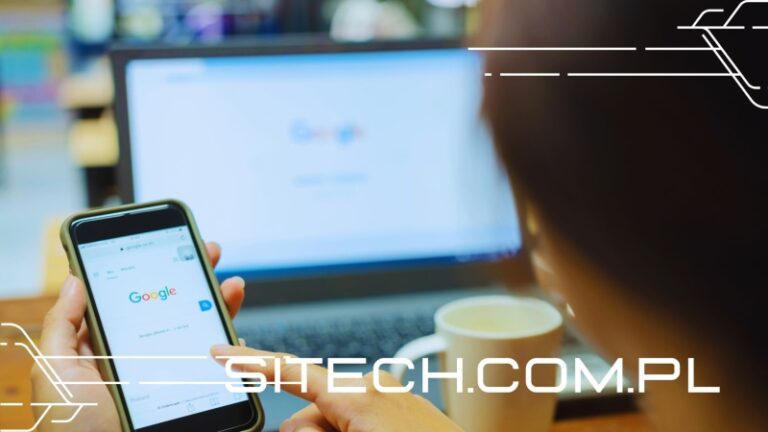





2 komentarze
Możliwość komentowania została wyłączona.